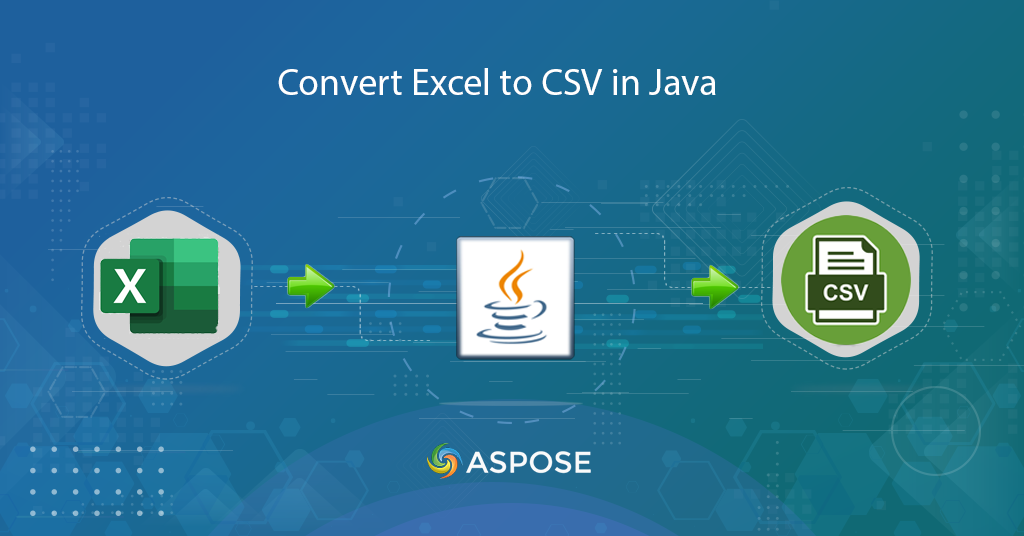
გადაიყვანეთ Excel CSV-ში Java-ში
დღევანდელ მონაცემებზე ორიენტირებულ სამყაროში, Excel ფაილების CSV (მძიმით გამოყოფილი მნიშვნელობები) ფორმატში გადაკეთების შესაძლებლობა გახდა მნიშვნელოვანი. მიუხედავად იმისა, რომ Excel ფაილები ფართოდ გამოიყენება მონაცემთა შესანახად და გასაანალიზებლად, CSV ფაილები გვთავაზობენ უფრო მარტივ და მრავალმხრივ ფორმატს, რომელიც ადვილად შეიძლება დამუშავდეს სხვადასხვა აპლიკაციებისა და პროგრამირების ენების მიერ. Excel-ის CSV-ზე კონვერტაცია უზრუნველყოფს მონაცემთა ინტეგრაციის გამარტივებას, თავსებადობის გაუმჯობესებას და მონაცემთა გაცვლას სხვადასხვა სისტემებს შორის. ამ სტატიაში ჩვენ განვიხილავთ, თუ როგორ უნდა შეასრულოთ ეს ამოცანა Java Cloud SDK-ის გამოყენებით, რაც საშუალებას მოგცემთ მარტივად გადაიყვანოთ Excel ფაილები CSV-ში და განბლოკოთ თქვენი მონაცემების სრული პოტენციალი.
- Excel-ში CSV Conversion Cloud SDK
- გადაიყვანეთ Excel CSV-ში Java-ში
- გადაიყვანეთ ადგილობრივი XLSX CSV-ში
- XLSX to CSV cURL ბრძანებების გამოყენებით
Excel-ში CSV Conversion Cloud SDK
როდესაც საქმე ეხება Excel ფაილების CSV-ში გადაქცევას Java-ს გამოყენებით, Aspose.Cells Cloud SDK for Java გამოირჩევა, როგორც ძლიერი და ეფექტური გადაწყვეტა. Aspose.Cells Cloud არის ფუნქციებით მდიდარი API, რომელიც უზრუნველყოფს Excel ფაილების მანიპულაციის ფართო მხარდაჭერას, მათ შორის Excel ფაილების CSV ფორმატში შეუფერხებლად გარდაქმნის შესაძლებლობას. ასე რომ, თუ თქვენ მუშაობთ მონაცემთა მიგრაციის პროექტზე, მონაცემთა ანალიზზე ან ნებისმიერ სხვა სცენარზე, რომელიც მოითხოვს Excel-ის CSV კონვერტაციას, Aspose.Cells Cloud SDK გაძლევს ხელსაწყოებითა და მოქნილობით, რათა მიაღწიო მიზნებს ეფექტურად და ზუსტად.
ახლა, გთხოვთ, დაამატოთ შემდეგი დეტალები pom.xml-ში, რომ დაამატოთ Cloud SDK მითითება თქვენს პროექტში.
<repositories>
<repository>
<id>AsposeJavaAPI</id>
<name>Aspose Java API</name>
<url>https://repository.aspose.cloud/repo/</url>
</repository>
</repositories>
<dependencies>
<dependency>
<groupId>com.aspose</groupId>
<artifactId>aspose-cells-cloud</artifactId>
<version>22.8</version>
</dependency>
</dependencies>
Cloud SDK-ის მითითების დამატების შემდეგ, გთხოვთ, დაარეგისტრიროთ ანგარიში Cloud dashboard-ზე და მოძებნოთ/შექმნათ Client ID და Client Secret დეტალები.
გადაიყვანეთ Excel CSV-ში Java-ში
გთხოვთ, მიჰყვეთ ქვემოთ მოცემულ ინსტრუქციას XLSX CSV ფორმატში გადასაყვანად.
- შექმენით CellsApi კლასის ეგზემპლარი, კლიენტის სერთიფიკატების მიწოდებისას, როგორც შეყვანის არგუმენტები.
- მიუთითეთ შეყვანის Excel-ის სახელი, შედეგის ფორმატი, როგორც CSV და გამომავალი ფაილის სახელი.
- ატვირთეთ შეყვანილი Excel სამუშაო წიგნი ღრუბლოვან საცავში uploadFile(…) მეთოდის გამოყენებით.
- და ბოლოს, გამოიძახეთ მეთოდი cellsWorkbookGetWorkbook(…) XLSX-ზე CSV-ზე გადაყვანის ოპერაციის დასაწყებად.
// დამატებითი მაგალითებისთვის, გთხოვთ, ეწვიოთ https://github.com/aspose-cells-cloud/aspose-cells-cloud-java
try
{
// მიიღეთ ClientID და ClientSecret https://dashboard.aspose.cloud/-დან
String clientId = "bbf94a2c-6d7e-4020-b4d2-b9809741374e";
String clientSecret = "1c9379bb7d701c26cc87e741a29987bb";
// შექმენით CellsApi-ს მაგალითი კლიენტის სერთიფიკატების გამოყენებით
CellsApi api = new CellsApi(clientId,clientSecret);
// შეყვანის Excel სამუშაო წიგნის სახელი
String fileName = "source.xlsx";
// პაროლის დეტალები, თუ სამუშაო წიგნი დაშიფრულია
String password = null;
// განსაზღვრავს, დააყენეთ თუ არა სამუშაო წიგნის სტრიქონები ავტომორგებაზე.
Boolean isAutoFit = true;
// განსაზღვრავს მხოლოდ ცხრილის მონაცემების შენახვას. Excel-ისთვის გამოიყენეთ მხოლოდ pdf.
Boolean onlySaveTable = true;
// შედეგად მიღებული ფაილის ფორმატი
String format = "CSV";
// ფაილის ჩატვირთვა ადგილობრივი სისტემიდან
File file = new File("c://Users/nayyer/"+fileName);
// ატვირთეთ შეყვანის XLSB ღრუბლოვან საცავში
api.uploadFile("input.xlsx", file, "Internal");
// შეასრულეთ დოკუმენტის კონვერტაციის ოპერაცია
File response = api.cellsWorkbookGetWorkbook("input.xlsx", password,format,
isAutoFit, onlySaveTable, null,"Internal", "Resultant.csv","Internal", null);
// წარმატების დაბეჭდვის შეტყობინება
System.out.println("Excel to CSV sucessfully converted !");
}catch(Exception ex)
{
System.out.println(ex);
}
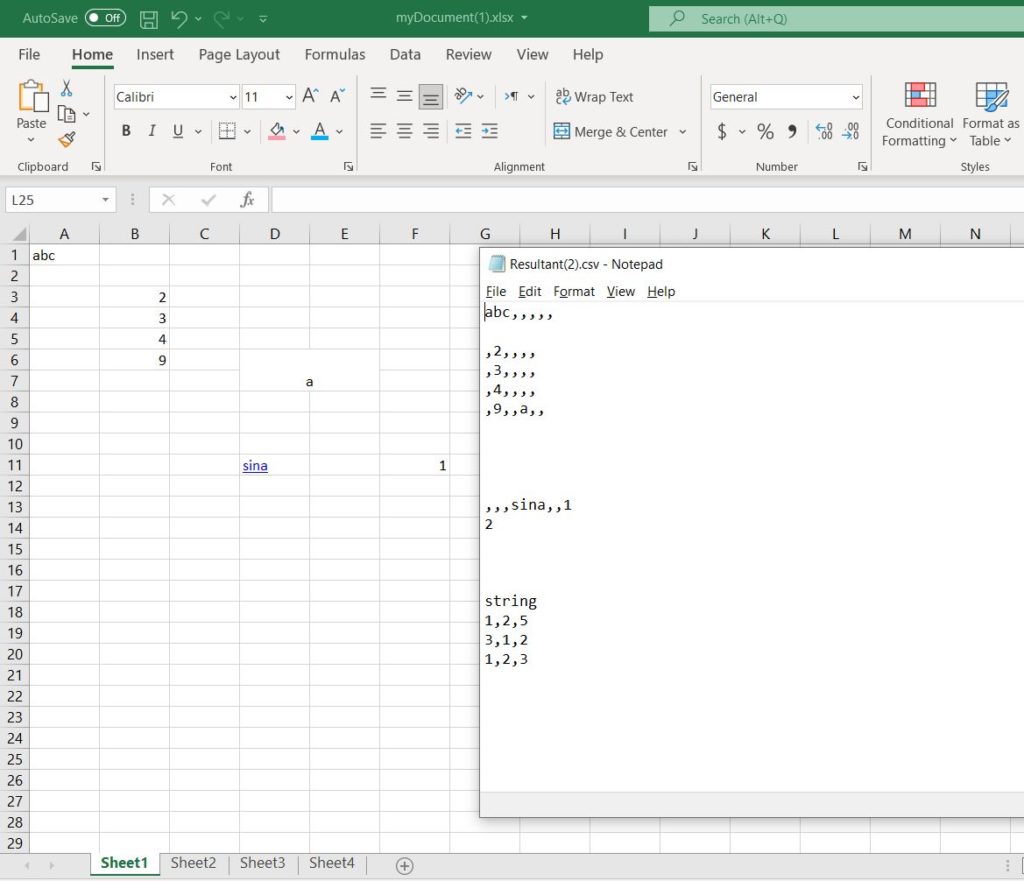
image1: - Excel-დან CSV ფაილის გადახედვა
ზემოთ მოყვანილ მაგალითში გამოყენებული ფაილების ნიმუშის ჩამოტვირთვა შესაძლებელია myDocument.xlsx-დან და Resultant.csv-დან.
გადაიყვანეთ ადგილობრივი XLSX CSV-ში
ამ განყოფილებაში ჩვენ ვაპირებთ ვისწავლოთ ნაბიჯები, თუ როგორ უნდა გადაიყვანოთ XLSX CSV-ში შეყვანის ფაილის ღრუბლოვან საცავში ატვირთვის გარეშე. ამიტომ გთხოვთ მიჰყევით ქვემოთ მოცემულ ინსტრუქციებს.
- შექმენით CellsApi-ს ეგზემპლარი, კლიენტის სერთიფიკატების მიწოდებისას, როგორც შეყვანის არგუმენტები.
- მიუთითეთ შეყვანის Excel-ის სახელი, შედეგის ფორმატი როგორც CSV და გამომავალი ფაილის სახელი.
- მესამე, გამოიძახეთ მეთოდი cellsWorkbookPutConvertWorkbook(…) XLSX-ში CSV კონვერტაციის დასაწყებად.
// დამატებითი მაგალითებისთვის, გთხოვთ, ეწვიოთ https://github.com/aspose-cells-cloud/aspose-cells-cloud-java
try
{
// მიიღეთ ClientID და ClientSecret https://dashboard.aspose.cloud/-დან
String clientId = "bbf94a2c-6d7e-4020-b4d2-b9809741374e";
String clientSecret = "1c9379bb7d701c26cc87e741a29987bb";
// შექმენით CellsApi-ს მაგალითი კლიენტის სერთიფიკატების გამოყენებით
CellsApi api = new CellsApi(clientId,clientSecret);
// შეყვანის XLSX სამუშაო წიგნის სახელი
String fileName = "myDocument.xlsx";
// პაროლის დეტალები, თუ სამუშაო წიგნი დაშიფრულია
String password = null;
// შედეგად მიღებული ფაილის ფორმატი
String format = "CSV";
// ფაილის ჩატვირთვა ადგილობრივი სისტემიდან
File file = new File("c://Users/nayyer/"+fileName);
// გადაიყვანეთ XLSX CSV ოპერაციაში
File response = api.cellsWorkbookPutConvertWorkbook(file, format, password, "Converted.csv", null, null);
// წარმატების დაბეჭდვის შეტყობინება
System.out.println("Excel to CSV sucessfully converted !");
}catch(Exception ex)
{
System.out.println(ex);
}
XLSX to CSV cURL ბრძანებების გამოყენებით
Excel ფაილების CSV-ში გადაქცევის კიდევ ერთი ძლიერი გზაა cURL ბრძანებები და Aspose.Cells Cloud REST API. Aspose.Cells Cloud REST API-ით შეგიძლიათ შეასრულოთ სხვადასხვა ოპერაციები Excel ფაილებზე, მათ შორის CSV-ზე გადაყვანა მარტივი და პირდაპირი cURL ბრძანებების გამოყენებით. cURL ბრძანებების და Aspose.Cells Cloud REST API-ის სიმძლავრის გამოყენებით, შეგიძლიათ კონვერტაციის პროცესის ავტომატიზაცია, დიდი Excel ფაილების დამუშავება და ეფექტური და საიმედო შედეგების მიღწევა.
ახლა შეასრულეთ შემდეგი ბრძანება JWT წვდომის ნიშნის შესაქმნელად:
curl -v "https://api.aspose.cloud/connect/token" \
-X POST \
-d "grant_type=client_credentials&client_id=bbf94a2c-6d7e-4020-b4d2-b9809741374e&client_secret=1c9379bb7d701c26cc87e741a29987bb" \
-H "Content-Type: application/x-www-form-urlencoded" \
-H "Accept: application/json"
JWT-ის გენერირების შემდეგ, გთხოვთ, შეასრულოთ შემდეგი ბრძანება XLSX-ის CSV-ში გადასაყვანად და გამოსავლის შესანახად ღრუბლოვან საცავში. გთხოვთ, გაითვალისწინოთ, რომ შეყვანა XLSX უკვე ხელმისაწვდომია ღრუბლოვან საცავში.
curl -v -X GET "https://api.aspose.cloud/v3.0/cells/myDocument(1).xlsx?format=CSV&isAutoFit=false&onlySaveTable=false&outPath=converted.csv&checkExcelRestriction=true" \
-H "accept: application/json" \
-H "authorization: Bearer <JWT Token>"
დასკვნა
მიუხედავად იმისა, აირჩევთ გამოიყენოთ Aspose.Cells Cloud SDK Java-სთვის, ან გამოიყენოთ cURL ბრძანებები Aspose.Cells Cloud REST API-ით, თქვენ გაქვთ მძლავრი ხელსაწყოები Excel-ში CSV-ში გადაყვანისთვის. ეს მიდგომები გთავაზობთ მოქნილობას, მასშტაბურობას და ინტეგრაციის მარტივს, რაც საშუალებას გაძლევთ მარტივად გადაიყვანოთ Excel ფაილები CSV ფორმატში. ამიტომ, ამ ტექნოლოგიების გამოყენებით, შეგიძლიათ კონვერტაციის პროცესის ავტომატიზაცია, თქვენი სამუშაო ნაკადების გამარტივება და ღირებული მონაცემების ამოღება Excel ფაილებიდან ფართო თავსებადი და ადვილად ხელმისაწვდომი ფორმატით.
დაკავშირებული ბმულები
დაკავშირებული სტატიები
ჩვენ გირჩევთ ეწვიოთ შემდეგ ბმულებს მეტის გასაგებად: